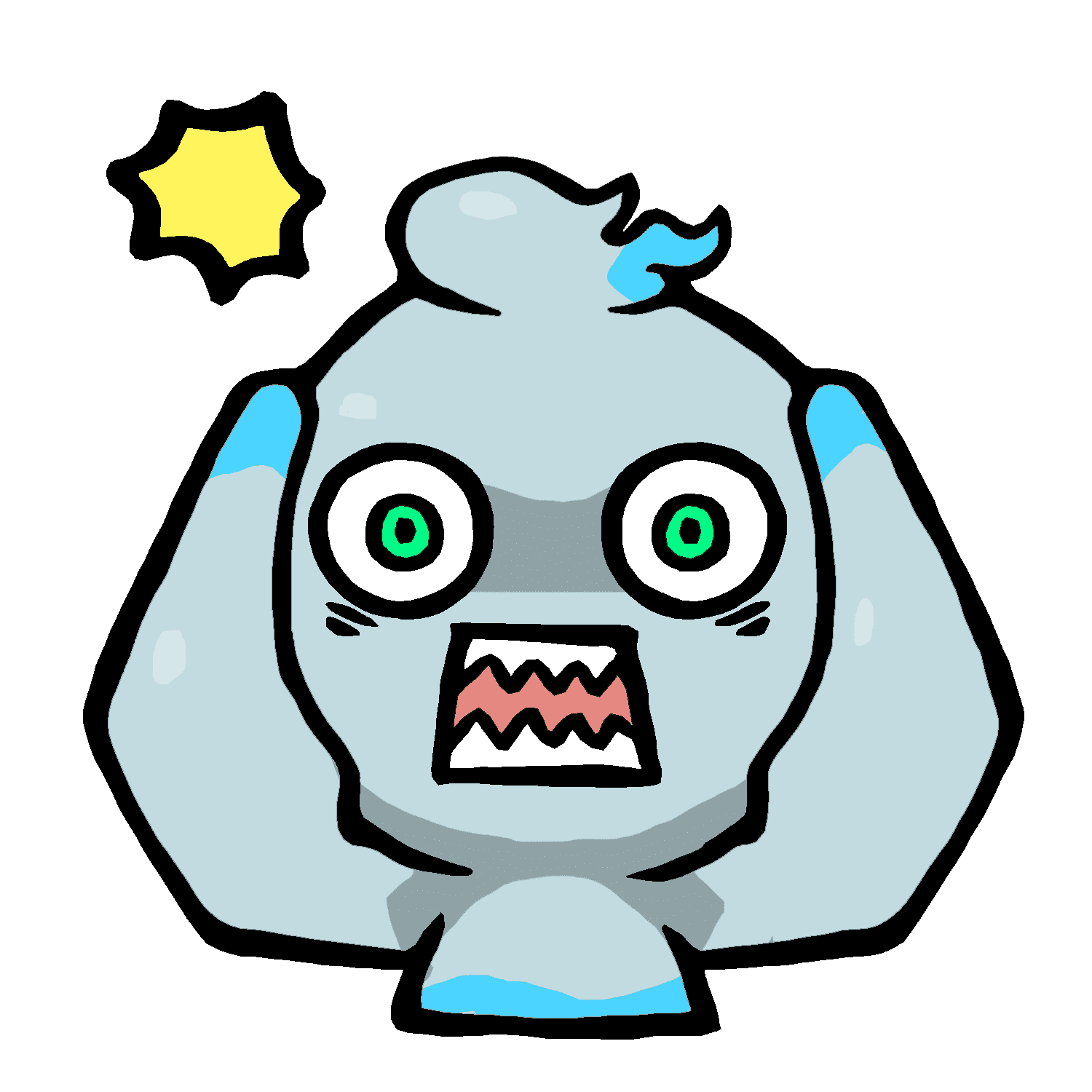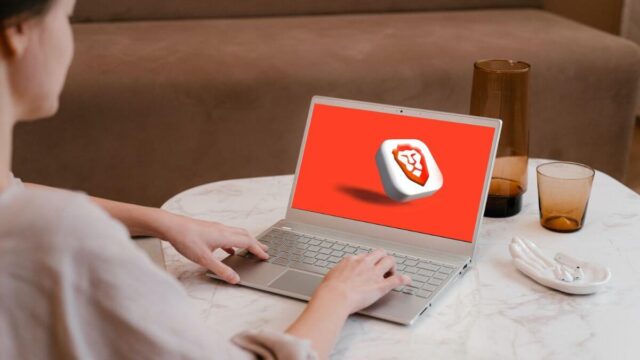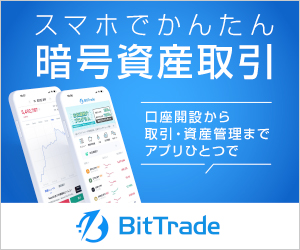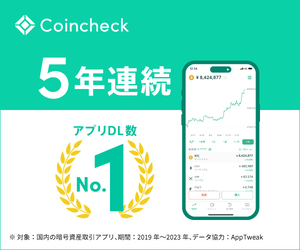こんにちは、ゆっちゃです!
今回は「iPhone版Braveブラウザの使い方・初期設定方法」を解説します。
- iPhone版Braveブラウザの使い方がわからない
- 初期設定方法の手順も教えてほしい
- 実際に使ってみてどうなの?
- 画像つきでくわしく教えてほしい
あなたのこんなお悩みを解決します!
- 【iPhone版】Braveブラウザの使い方 : 初期設定編
- 【iPhone版】Braveブラウザの使い方 : 日常編
- 【iPhone版】Braveブラウザの使い方 : YouTubeを楽しむ編
- 【iPhone版】Braveブラウザの使い方 : その他機能編
- 【iPhone版】Braveブラウザを使ってみて気になった点
- 【iPhone版】Braveブラウザを使ってみて良かった点
- 【iPhone版】Braveブラウザの使い方のよくある質問
- 【iPhone版】Braveブラウザの使い方のまとめ
本記事を読んで手順どおりに進めれば、iPhone版Braveブラウザをサクッとかんたんに導入することができますよ!
この記事は、iPhone版Braveブラウザの使い方・初期設定方法を画像つきでわかりやすく解説しています。
また、実際に使ってみた際に感じた点もあわせて紹介しています。
ぜひ、最後まで読んでいただいて、iPhone版Braveブラウザを導入してみてください!
Braveを導入することで、広告ブロックができ、快適なネット環境が享受できますよ!
PC版Braveブラウザの導入方法は、下記の記事をご覧ください。
>>【2023年最新版】Brave(ブレイブ)ブラウザアプリの使い方・やり方
Android版は「【Android版】Brave(ブレイブ)ブラウザの使い方・初期設定方法」をご覧ください。
仮想通貨BATをもらうには「ビットフライヤー」の無料口座が必須!

今ならキャンペーン限定で、招待コード「uldoo3ec」を入力して口座開設すると完全無料で「ビットコイン1,000円分」をもらえますよ!

キャンペーンは予告なく終了する可能性があります。
損をしないようになる早で口座開設をどうぞ!
\無料10分・スマホでもかんたん/
招待コード「uldoo3ec」の入力を忘れずに!
【iPhone版】Braveブラウザの使い方 : 初期設定編

iPhone版Braveブラウザの、初期設定をおこなっていきます。
初期設定の手順は、下記のとおりです。
- STEP1 : Braveブラウザをダウンロードする
- STEP2 : 初期設定をおこなう
順番に解説を進めていきます。
STEP1 : Braveブラウザをダウンロードする
まずはiPhone版Braveブラウザをダウンロードしましょう。
iPhone版Braveブラウザをダウンロードします。
STEP2 : 初期設定をおこなう
続いて、初期設定をおこないます。
①〜②の順でタップしましょう。
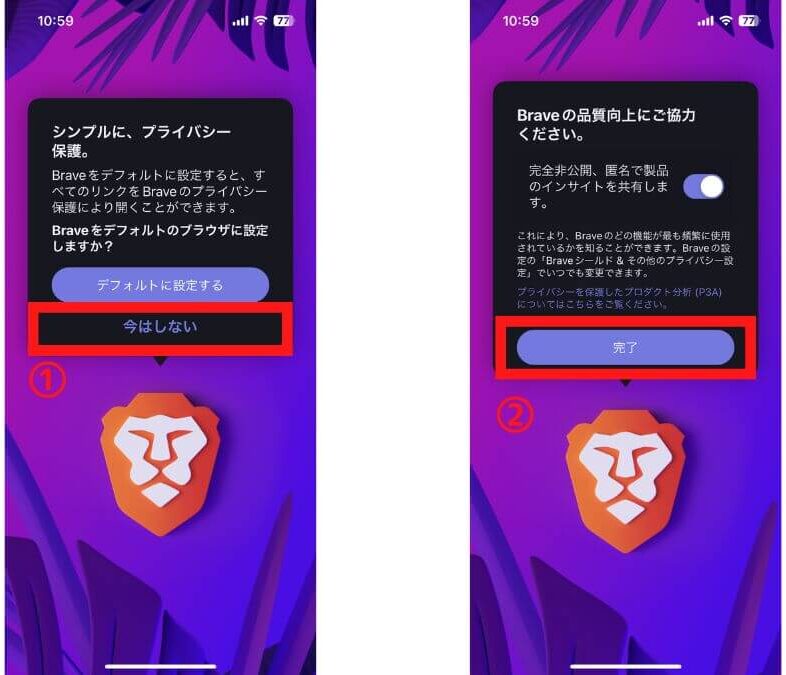
これで初期設定は完了です。
【iPhone版】Braveブラウザの使い方 : 日常編

iPhone版Braveブラウザの日常的な使い方を解説します。
主な機能は、下記のとおりです。
- ネット検索する
- ブックマークを追加する
- 他のデバイスと同期する
- 広告ブロックのON・OFFの切り替えをする
- お気に入りを追加する(Braveホーム画面)
- 履歴を削除する
- プライベートタブを開く
それぞれ画像つきで解説します。
ネット検索する
普段どおりのネット検索は、下記のとおりです。
検索窓にキーワードを入力をしましょう。
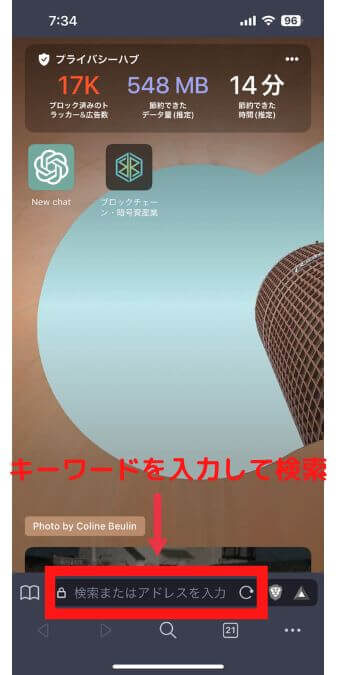
ブックマークを追加する
ブックマークの追加方法は、下記のとおりです。
①〜④の順に進めましょう。
③でブックマークの追加先を選択しましょう。

追加したブックマークの確認方法は、下記のとおりです。
①〜③の順に進めましょう。
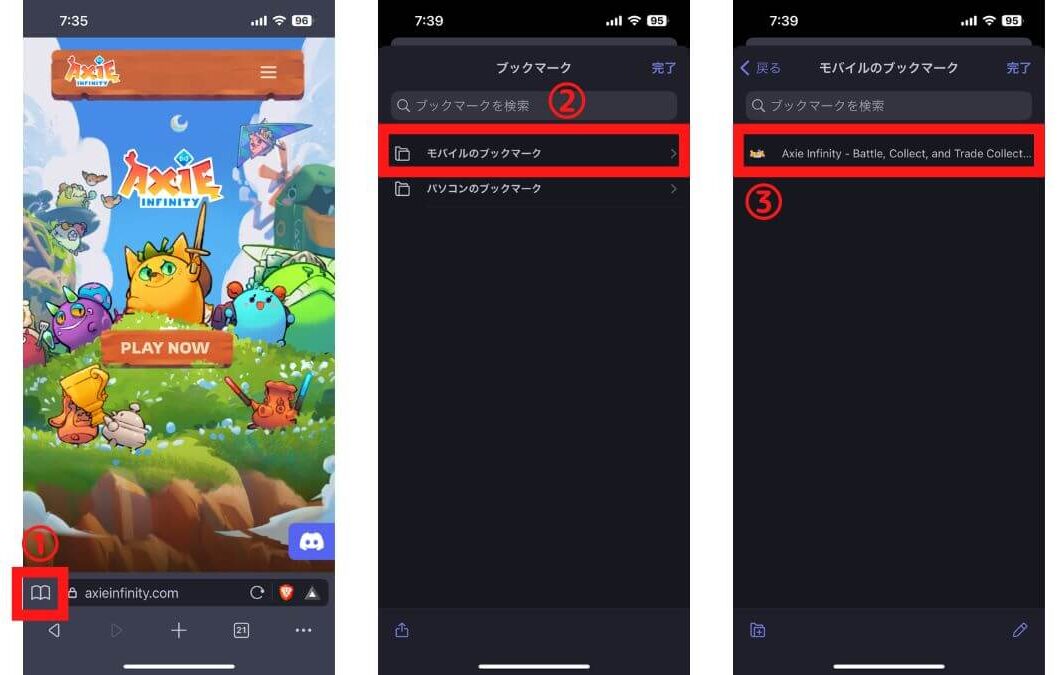
他のデバイスと同期する
iPhone版Braveブラウザは、他のデバイスと同期ができます。
iOSデバイスで同期できる項目は、下記のとおりです。
- ブックマーク
- 履歴
- パスワード
- 開いているタブ
iPhone版Braveブラウザの同期手順は、下記のとおりです。
- 同期チェーンの作成する
- デバイスの同期設定する
- 同期項目確認・完了する
同期機能については、下記の記事からどうぞ。
>>【スマホ・PC最新版】Brave(ブレイブ)ブラウザの同期とは?手順を画像つきで解説
広告ブロックのON・OFFの切り替えをする
広告ブロック機能で邪魔な広告をブロックしましょう。
①〜③の順に進めましょう。
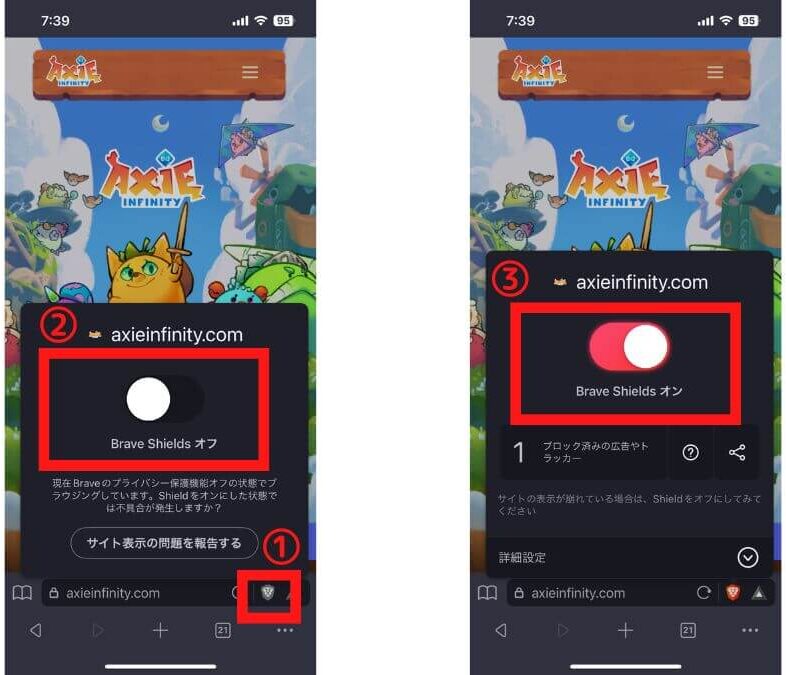
これで広告ブロック完了です。
もし、Braveで広告が消えない場合は、以下記事をどうぞ。
>>【保存版】Braveの広告が消えない原因5コ!対処法も解説!
お気に入りを追加する(Braveホーム画面)
Braveブラウザのホームにお気に入りを追加できます。
お気に入りに追加したいサイトを開きます。
①〜③の順で進めましょう。

お気に入りに追加されていますね。
履歴を削除する
検索履歴を削除の手順は、下記のとおりです。
①〜③にタップしましょう。
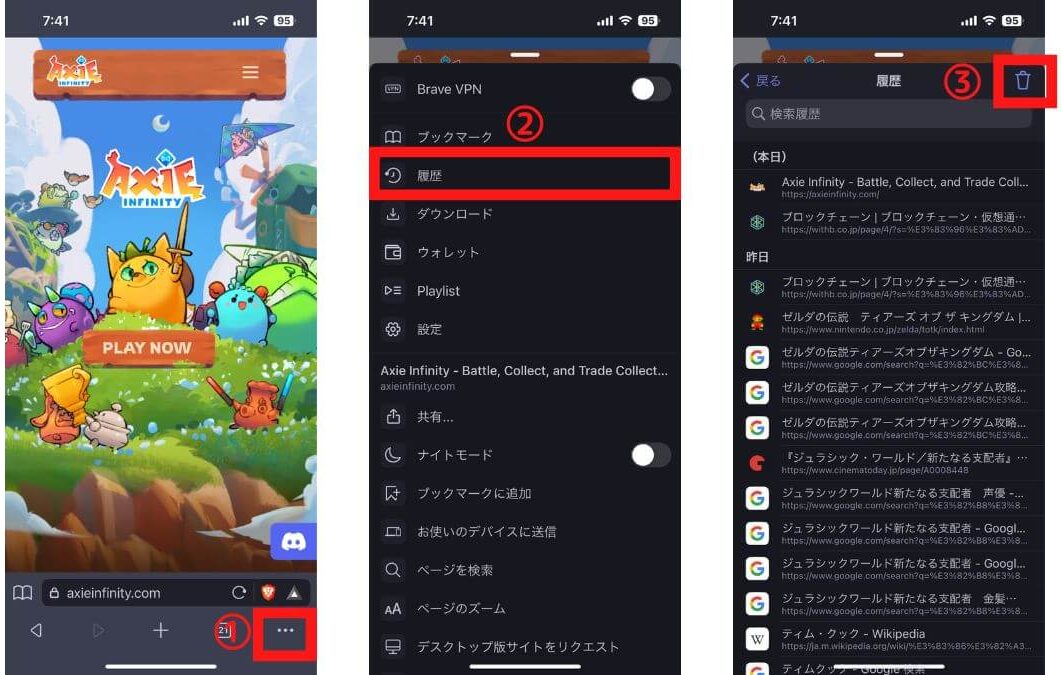
続いて、④〜⑤の順に進めましょう。
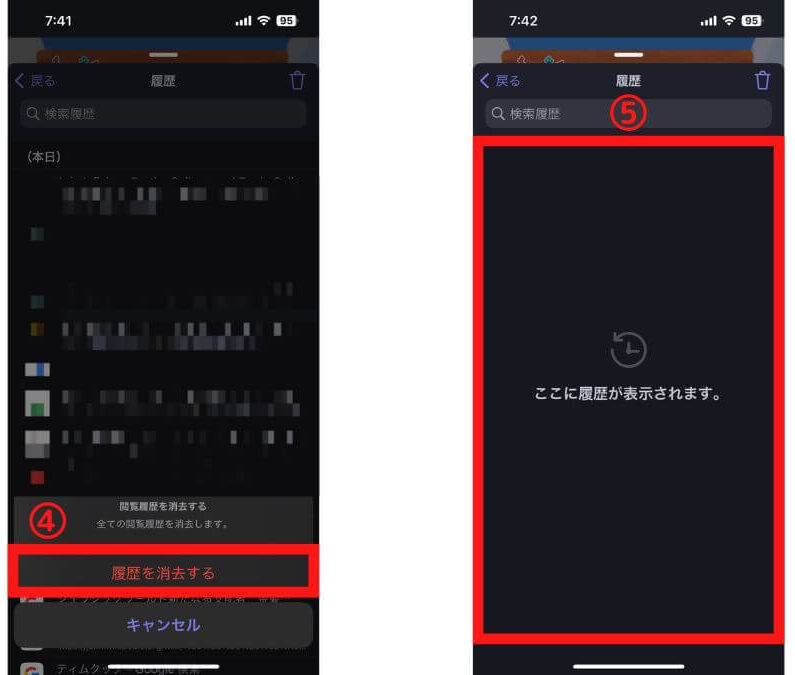
これで履歴は削除できました。
プライベートタブを開く
プライベートタブの開き方は、下記のとおり。
プライベートで検索すると履歴を残さず検索ができます。
①〜③の順でタップしましょう。
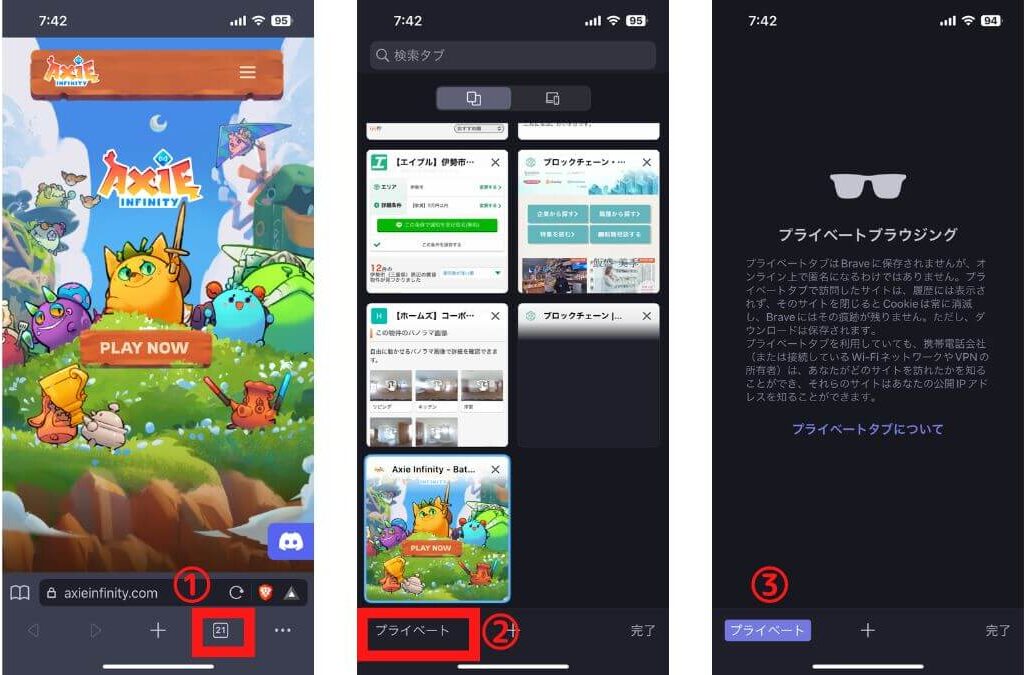
プライベートタブが開けましたね。
【iPhone版】Braveブラウザの使い方 : YouTubeを楽しむ編

iPhone版Braveブラウザで、YouTubeを楽しむ方法を解説します。
- YouTube広告をブロックする
- バックグラウンド再生をする
- ピクチャーインピクチャーを使う
- オフライン再生をする(プレイリスト)
YouTubeのバックグラウンド・オフライン再生機能は、月額1,180円のYouTube Premiumに加入が必要です。
iPhone版Braveブラウザは、この有料機能が無料で利用できるということ。
それでは解説していきます。
YouTube広告をブロックする
①〜②の順にタップしましょう。

これで邪魔な広告のブロックが完了です。
バックグラウンド再生をする
バックグラウンド再生は、iPhoneをスリープ状態でもYouTubeの音声が聞けます。
手順は下記のとおりです。
①〜③の順にタップしましょう。
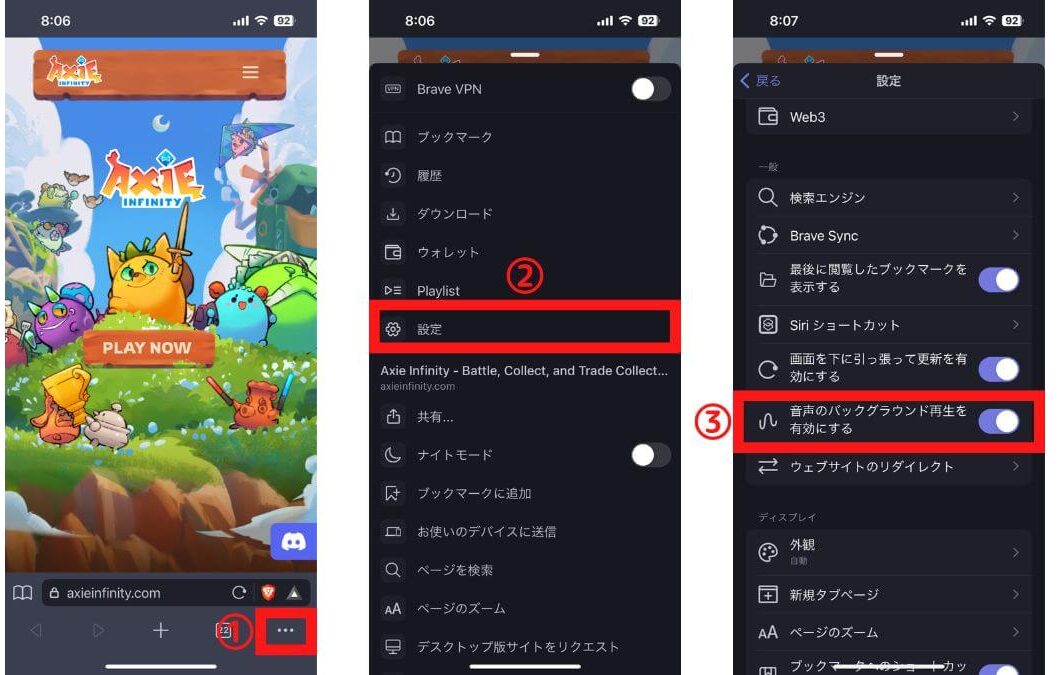
これでiPhoneがスリープ状態でもYouTubeの音声が聞けます。
YouTubeのバックグランド再生・広告ブロックについては、以下記事をどうぞ。
>>【スマホ版Brave】YouTubeのバックグラウンド再生・広告ブロック
ピクチャーインピクチャーを使う
①〜③の順で進めましょう。
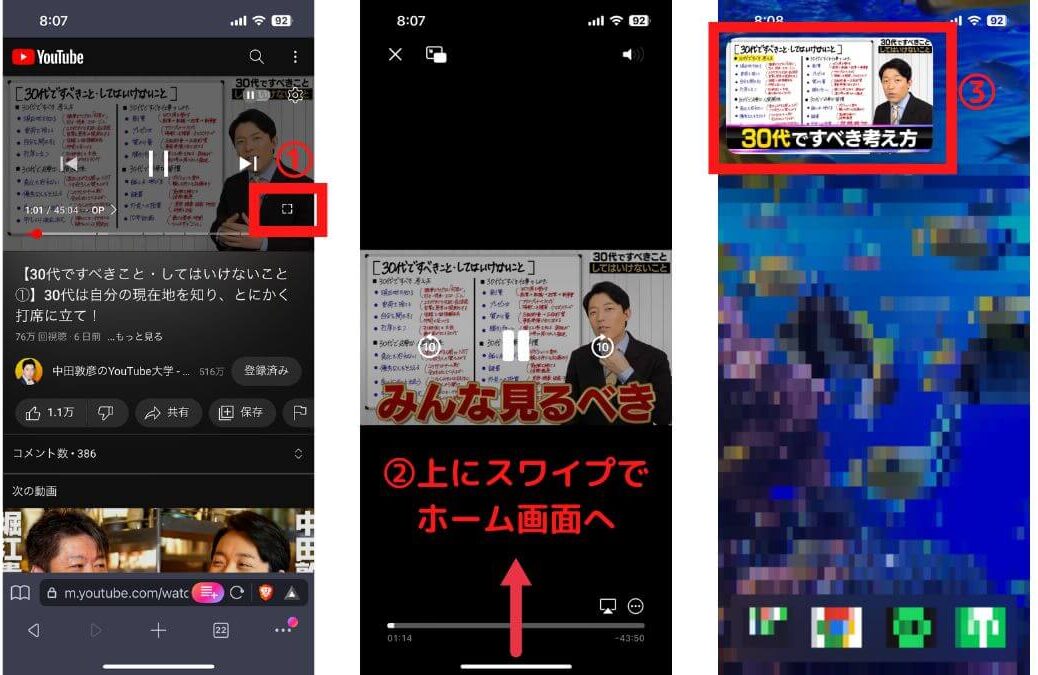
これで、別の作業をしながら、YouTubeが視聴できますね。
オフライン再生をする(プレイリスト)
iPhone版Braveブラウザのオフライン再生を利用することで、通信量が不要でYouTubeを楽しむことができます。
使い方は下記のとおりです。
①〜③の順で進めましょう。

プレイリストに追加された動画の再生方法は、下記のとおりです。
①〜③の順で進めましょう。
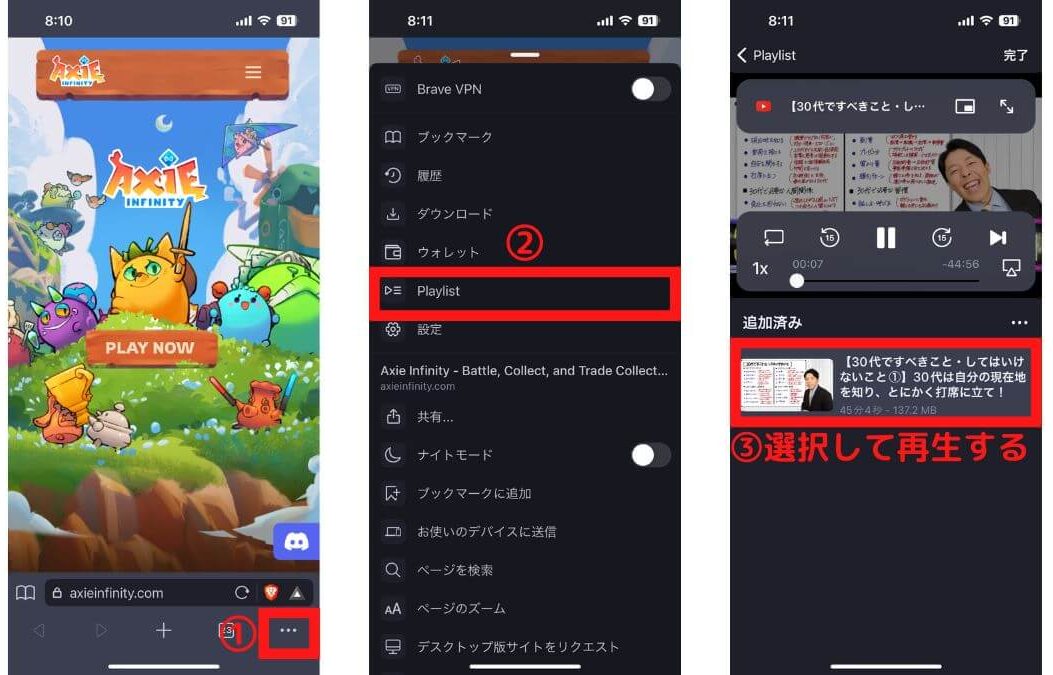
これで通信量を節約して、YouTubeが視聴できますね。
【iPhone版】Braveブラウザの使い方 : その他機能編

iPhone版Braveブラウザのその他の便利な機能を紹介します。
- Brave VPN(セキュリティ向上)
- Brave Talk(ZOOMのような機能)
- Brave Search(検索サービス)
- Braveウォレット(仮想通貨のお財布)
VPN利用のみ有料です。
また、その他機能VPN以外の機能の上位版を使う際も有料となります。
ですが、無料機能だけで十分に使えて、ストレスフリーを享受できますよ!
無料・有料機能については、下記の記事をご覧ください。
>>【9割無料!】Braveブラウザの料金は?無料・有料機能も解説!
【iPhone版】Braveブラウザを使ってみて気になった点
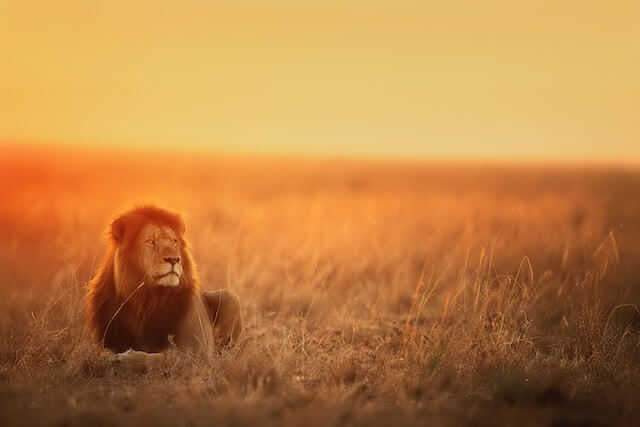
筆者がiPhone版Braveブラウザを使ってみて気になった点を紹介します。
iOSでは仮想通貨BATが稼げない
iOS版(iPhone・iPad)のBraveブラウザでは、仮想通貨BATを稼げません。
理由は、Apple社のガイドラインの規約に対応するためです。
iOSユーザーの方は、対応してくれることを期待しましょう。
ちなみに、PC・Androidでは仮想通貨BATを稼げます。
Braveブラウザに対する実際の声が気になる方は、下記の記事からどうぞ。
>>【評判】Brave(ブレイブ)ブラウザの評価・口コミまとめ
【iPhone版】Braveブラウザを使ってみて良かった点

筆者がiPhone版Braveブラウザを使ってみて良かった点を紹介します。
- ネット検索・YouTubeの広告をブロックできる
- 通信量・バッテリー・時間を節約できる【省エネ】
それぞれ紹介しますね!
ネット検索・YouTubeの広告をブロックできる
筆者が実際に使ってみて、ネット検索・YouTubeの広告ブロックが最高だと感じました。
邪魔な広告をブロックしてくれることで、かなりストレスフリーな環境になりました。
たとえば、YouTube視聴時の冒頭・途中の広告がなくなります!
ストレスフリーで、貴重な時間を節約してくれるので本当にありがたいですね!
通信量・バッテリー・時間を節約できる【省エネ】
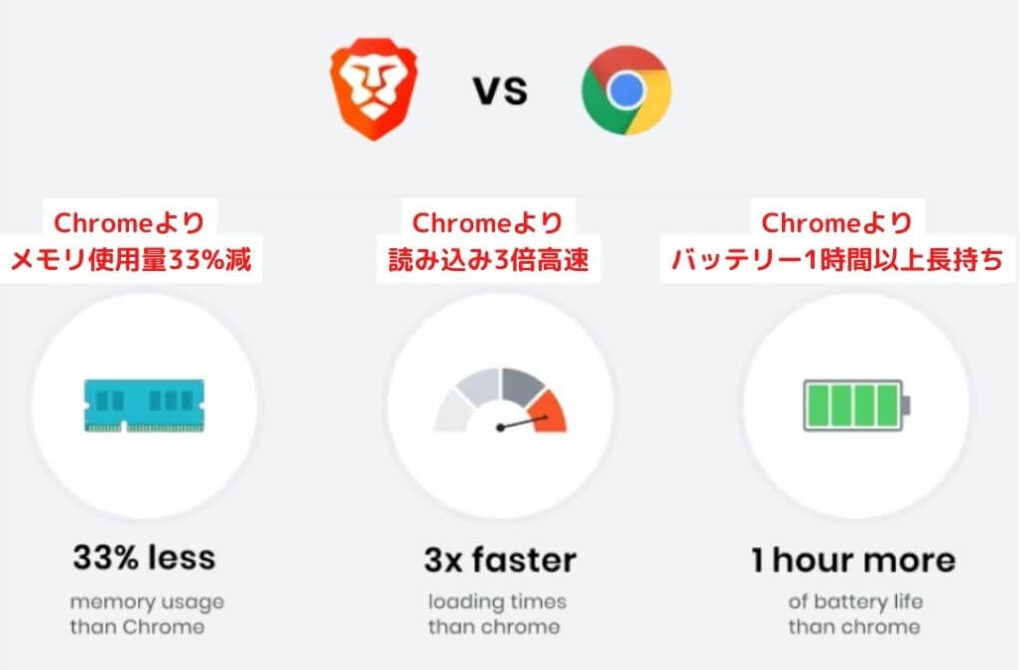
広告ブロック機能によって、かなり省エネになります。
広告をブロックすることで、サイトのよけいな広告要素にアクセスが不要。
これによって、データ通信量・バッテリー・時間が節約できるということです。
デメリット・メリットについてくわしく知りたい方は、下記の記事からどうぞ。
>>【必読】Brave(ブレイブ)ブラウザのデメリット・メリットまとめ
【iPhone版】Braveブラウザの使い方のよくある質問

iPhone版Braveブラウザのよくある質問を紹介します。
- Braveは安全に利用できますか?
- iPhone版Braveブラウザで仮想通貨BATは稼げますか?
- iPhone版Braveで広告がブロックされないときの対処法は?
順番に紹介していきます。
Braveは安全に利用できますか?
結論、安全に使えます。
根拠は、下記のとおりです。
- 第三者機関の調査済
- 大学の研究結果で高い評価
- 競合ブラウザからも高い評価
などがあります。
安全性について気になる方は、下記の記事をご覧ください。
>>【比較あり】Brave(ブレイブ)ブラウザの危険性・安全性
iPhone版Braveブラウザで仮想通貨BATは稼げますか?
結論、iPhoneでは仮想通貨を稼ぐことができません。
とはいえ、PC・Android版では、稼ぐことができます。
iPhoneユーザーの方は、対応を期待しましょう。
仮想通貨BATのくわしい稼ぎ方が知りたい方は、下記をご覧ください。
>>【2023年最新版】Brave(ブレイブ)ブラウザの仮想通貨BATの貯め方・稼ぎ方
iPhone版Braveで広告がブロックされないときの対処法は?
広告がブロックされないときは、下記を確認しましょう。
広告がブロックされない場合はブロック機能がOFFになっている可能性があります。
①〜③に順に進めましょう。
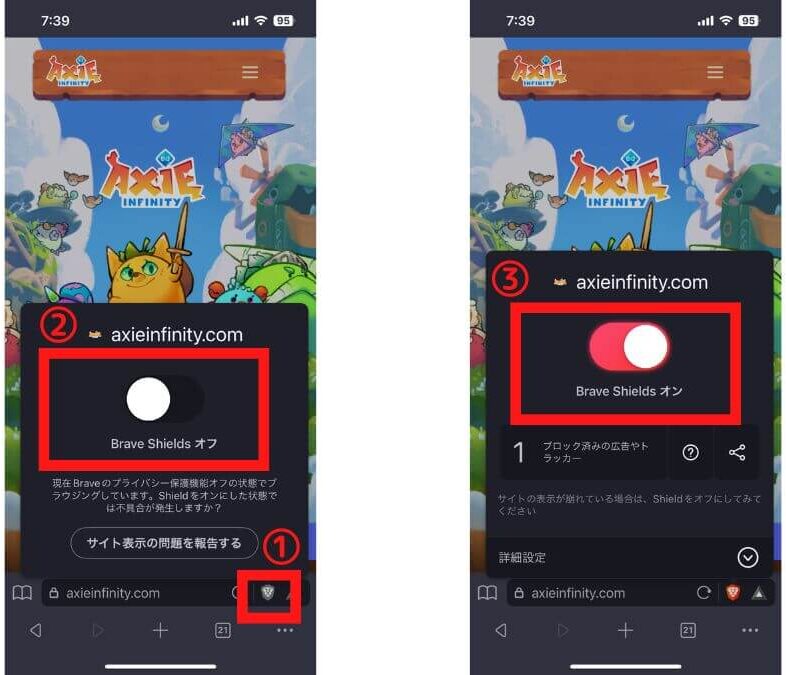
【iPhone版】Braveブラウザの使い方のまとめ

お疲れさまでした!
ここまで読んでいただいて、ありがとうございます!
今回は「iPhone版Braveブラウザの使い方・初期設定方法」を解説しました。
もう一度、初期設定方法をおさらいします。
- STEP1 : Braveブラウザをダウンロードする
- STEP2 : 初期設定をおこなう
これだけで、ストレスフリーなネット環境が享受できます!
iOS版は仮想通貨BATが稼げないですが、Android版では使えないオフライン再生(プレイリスト)が可能です!
ぜひ、この機会にiPhone版Braveブラウザを導入して、超快適なネット環境を構築してください!
仮想通貨BATをもらうには「ビットフライヤー」の無料口座が必須!

今ならキャンペーン限定で、招待コード「uldoo3ec」を入力して口座開設すると完全無料で「ビットコイン1,000円分」をもらえますよ!

キャンペーンは予告なく終了する可能性があります。
損をしないようになる早で口座開設をどうぞ!
\無料10分・スマホでもかんたん/
招待コード「uldoo3ec」の入力を忘れずに!